教你win11桌面图标怎么调大小
- 分类:Win11 教程 回答于: 2021年08月19日 11:40:00
一般情况下,win11系统的桌面图标是调整好大小的。不过有些时间可能会因为误操作等情况导致win11桌面图标比例不对,看着比较影响美观。那么win11桌面图标怎么调大小呢?下面小编就教下大家调整win11桌面图标大小的方法。
方法一:
鼠标在电脑桌面空白处单击右键,然后在弹出的对话框最上面有个“查看”,点击“查看”出来的最上面有“大图标”“中等图标”“小图标”,根据自己的需要选择图标大小即可。
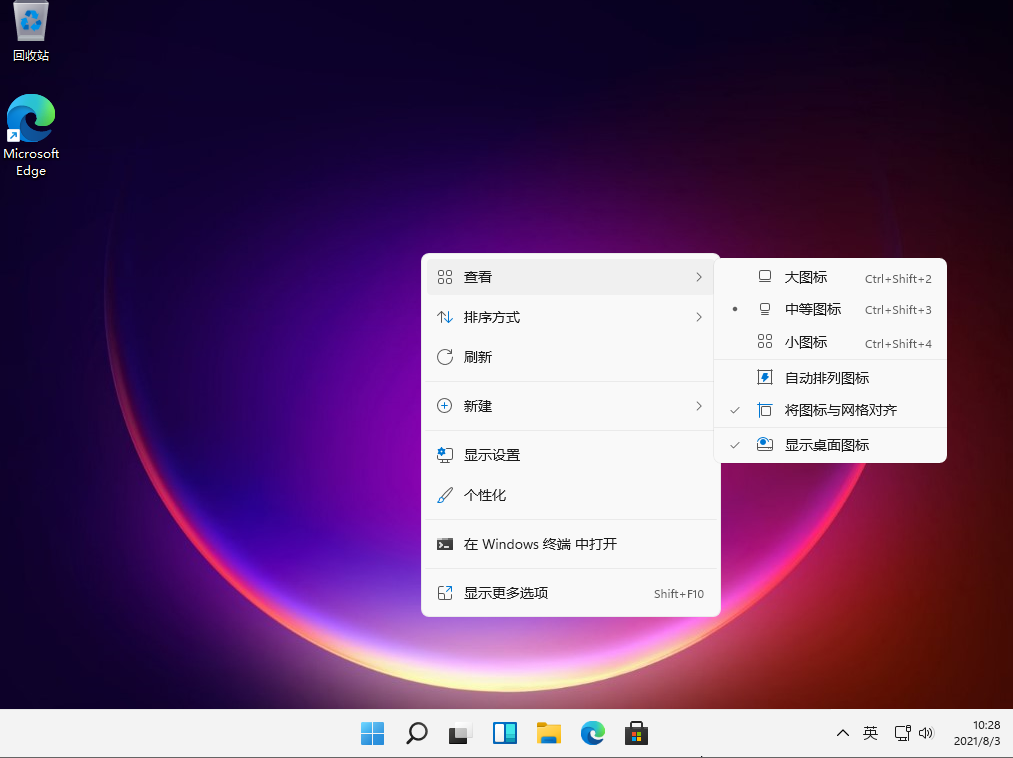
方法二:
按住Ctrl健,然后滑动鼠标的中键滚轮,往前滑是变大,往后滑是变小。这里注意最好把“自动排列图标”选上,不然改变桌面图标大小的时候桌面图标的排列会变乱。
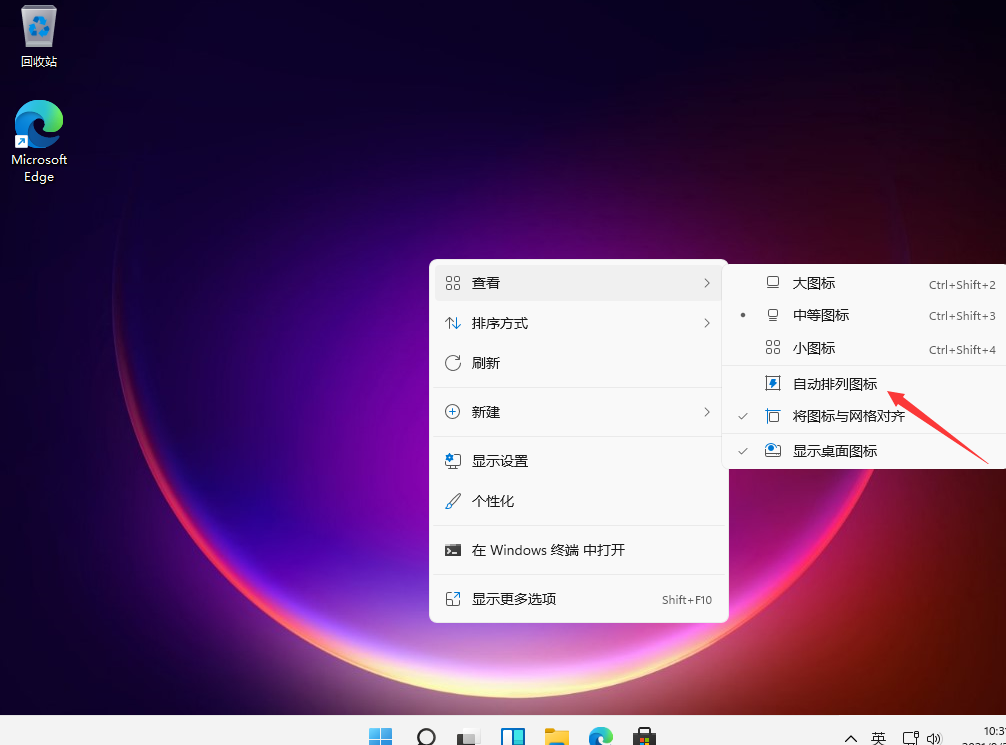
以上便是两种调整win11桌面图标大小的方法,有需要的小伙伴可以参照教程进行操作。
 有用
26
有用
26

分享


转载请注明:文章转载自 www.xiaobaixitong.com
本文固定连接:www.xiaobaixitong.com
 小白系统
小白系统
小白帮助
如果该页面中上述提供的方法无法解决问题,您可以通过使用微信扫描左侧二维码加群让客服免费帮助你解决。备注:人工客服仅限正常工作时间(周一至周六:9:00~12:00 2:00~6:00)

长按或点击右侧按钮复制链接,去粘贴给好友吧~


http://127.0.0.1:5500/content.htmlhttp://127.0.0.1:5500/content.htmlhttp://127.0.0.1:5500/content.htmlhttp://127.0.0.1:5500/content.htmlhttp://127.0.0.1:5500/content.htmlhttp://127.0.0.1:5500/content.htmlhttp://127.0.0.1:5500/content.htmlhttp://127.0.0.1:5500/content.htmlhttp://127.0.0.1:5500/content.html
取消
复制成功
4种方法教你安装win11系统
 1000
10002022/10/25
win11系统怎么看配置-查看win11详细配置的方法介绍
 1000
10002022/10/21
win11怎么把软件自动装到d盘
 1000
10002022/10/21
热门搜索
win11怎么变成win7桌面教程
 1000
10002022/10/16
win10升级win11系统的方法
 1000
10002022/08/30
小白一键重装系统软件重装win11图解
 1000
10002022/07/20
最新win11专业版永久激活密钥
 1000
10002022/07/01
win11死机绿屏怎么解决
 1000
10002022/06/30
windows10升级到win11系统怎么操作
 1000
10002022/05/14
小白三步版Win11系统安装教程
 0
02022/01/04
上一篇:微软windows11怎么样安装到电脑上
下一篇:目前可用的win11激活码有哪些
猜您喜欢
- win11移除hyper的方法2022/12/09
- win11wifi功能消失了怎么办2022/03/19
- 小白启动盘win11安装的教程-如何安装w..2022/02/23
- Win11没有Win10好用吗?win11和win10区..2022/10/24
- win11死机重启没用怎么办2022/02/19
- 教你win11系统怎么启用宏2021/09/27
相关推荐
- win11怎么退回win102022/08/10
- win11正式版和预览版的区别2023/01/15
- windows11下载为什么这么慢2021/12/07
- win11鼠标光标找不到了怎么办..2022/10/15
- WIN11小白装机教程2022/08/09
- 重装系统win11的步骤和详细教程..2022/06/08
文章已经到底了,点击返回首页继续浏览新内容。

















